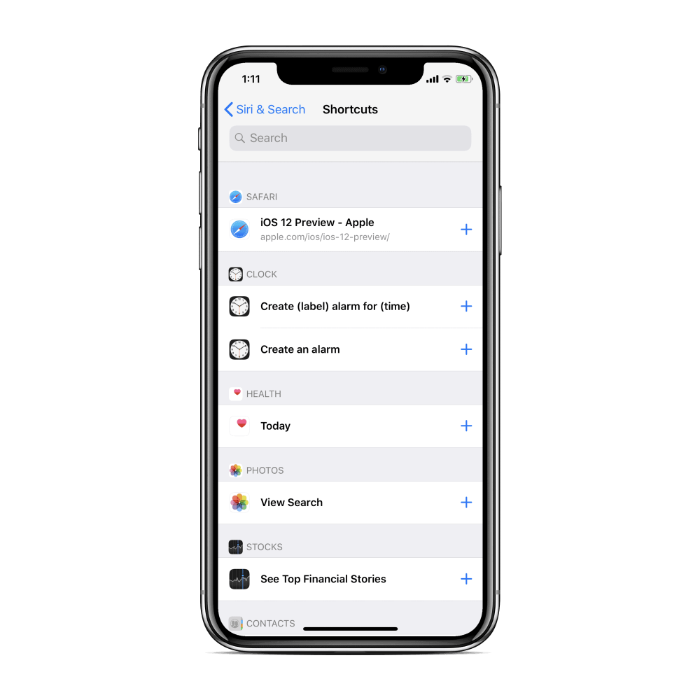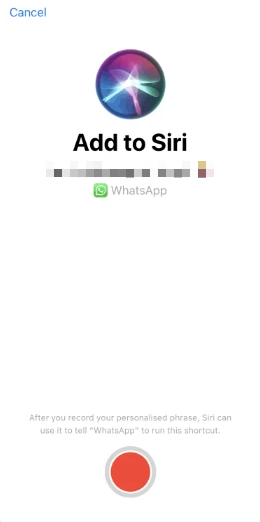Leta 2018 je Apple napovedal odlične nove izboljšave aplikacije Siri. Čeprav se še vedno ne ujema z norimi zmogljivostmi AI imenovanega Google Assistant Google Duplex . Siri vsaj dohiteva (in izboljšuje) nekatere stvari, ki jih Google Assistant lahko počne že nekaj časa.
Apple je predstavil novo funkcijo Siri Shortcuts, ki uporabnikom omogoča, da Siriju dajo kratek ukaz za izvedbo dolgega seznama dejanj. Programirate lahko na primer bližnjico Siri, imenovano »Naroči moje živilo«, ki povzroči, da Siri izvede vrsto dejavnosti, kot je ogled vašega običajnega seznama živil in naročanje na spletu, nato pa vas končno obvesti o opravljenem delu.
Bližnjice Siri avtomatizirajo dejanja aplikacije namesto vas. To je uporabna lastnost. Če že uporabljate iOS 12 ali novejši na vašem iPhone ali iPad in se veselite uporabe Siri bližnjice Tukaj je opisano, kako začeti s funkcijo.
V uvodnem nagovoru je Apple omenil Apple Nova aplikacija Bližnjice Ustvari bližnjice za Siri. Aplikacija je zdaj na voljo za prenos v App Store. Bližnjice Siri lahko ustvarite in dodate v aplikaciji Nastavitve na vašem iPhoneu.
Kako dodati bližnjice do Siri
- Pojdi do Nastavitve » Siri in iskanje .
- znotraj odseka okrajšave, Prikazane bodo vaše nedavne dejavnosti na napravi.
- Kliknite na Več bližnjic Če si želite ogledati celoten seznam svojih dejavnosti, ki jih je mogoče spremeniti v Siri Shortcuts.
- Izberite dejavnost, za katero želite ustvariti bližnjico.
└ V tem primeru bom izbral bližnjico WhatsApp za pošiljanje sporočila WhatsApp.
- Na naslednjem zaslonu Kliknite gumb Registracija In govorite o svojem ukazu po meri za bližnjico.
- Preverite svoj ukaz glasovne bližnjice na naslednjem zaslonu in tapnite Dokončana je bila v zgornjem desnem kotu.
Ko ustvarite svojo bližnjico. Pokličite Siri in ji dajte kratek glasovni ukaz, ki mu sledi kontekst. Takoj bo dokončal nalogo, za katero ste jo nastavili.
Kako uporabljati bližnjice Siri
- Pritisnite in držite gumb Domov ali stranski gumb (na iPhone X), da prikličete Siri.
- Dajte mu kratek glasovni ukaz, ki mu sledi kontekst dejavnosti.
- Dodal sem na primer bližnjico WhatsApp za pošiljanje sporočila WhatsApp mami. Zato bom poklical Siri in rekel "Pismo mami, nocoj bom zamudil na večerjo" .
- Za zgornji ukaz bo Siri poslala sporočilo WhatsApp mami s kontekstom "Nocoj bom zamudil na večerjo." .
Bližnjice Siri so tukaj pomagale tako, da lahko zdaj uporabljam WhatsApp kot svojo privzeto aplikacijo za sporočanje za pošiljanje sporočil prijateljem med uporabo Siri. Brez bližnjice WhatsApp, moram reči »Pošlji sporočilo WhatsApp na Cuza Cuza " . Zdaj z bližnjicami lahko zvenim bolj naravno in povem Siri "Sporočilo mami" , kjer bo WhatsApp nastavil kot privzeto aplikacijo za pošiljanje sporočila.
To je verjetno zelo preprosta uporaba bližnjic Siri, ki smo jih prikazali v tem primeru, vendar lahko z njo naredite veliko več.
To je bil preprost članek. Morda vam bo koristilo, dragi bralec. Če imate vprašanja ali karkoli. Vključite ga v komentarje. Hvala vam